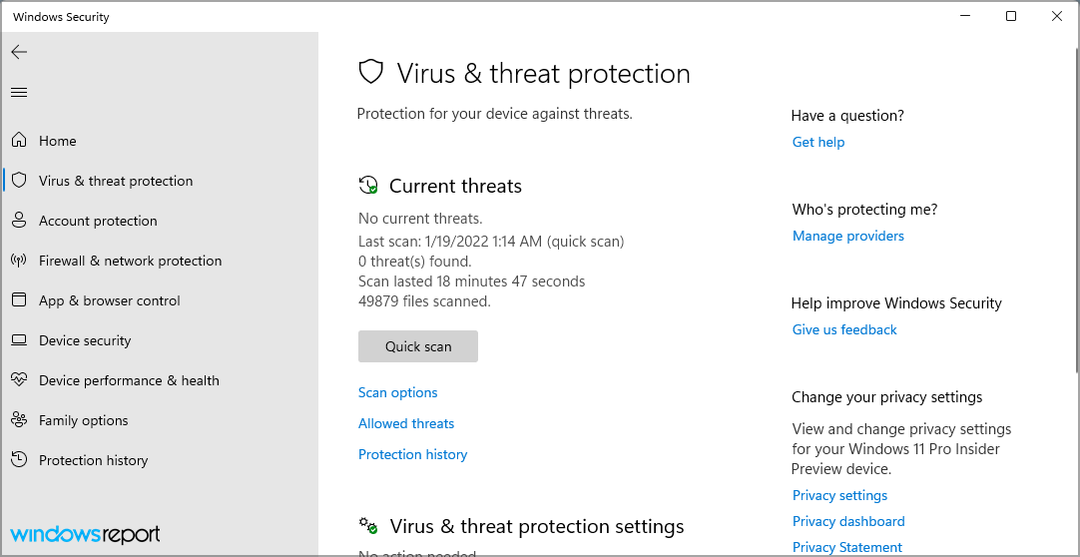Bilgisayarınızı kararsız hale getirebileceğinden, Sürücü Doğrulayıcı yardımcı programını devre dışı bırakın
- Afd.sys, internet bağlantınıza erişmenizi engelleyen bir BSoD hatasıdır ve ağ sürücülerinizi yeniden yüklemeniz gerekebilir.
- Daha sorunsuz ve zahmetsiz bir çözüm için, BSoD yazılımı kullanmak sorun gidermede ilk sırada yer almalıdır.
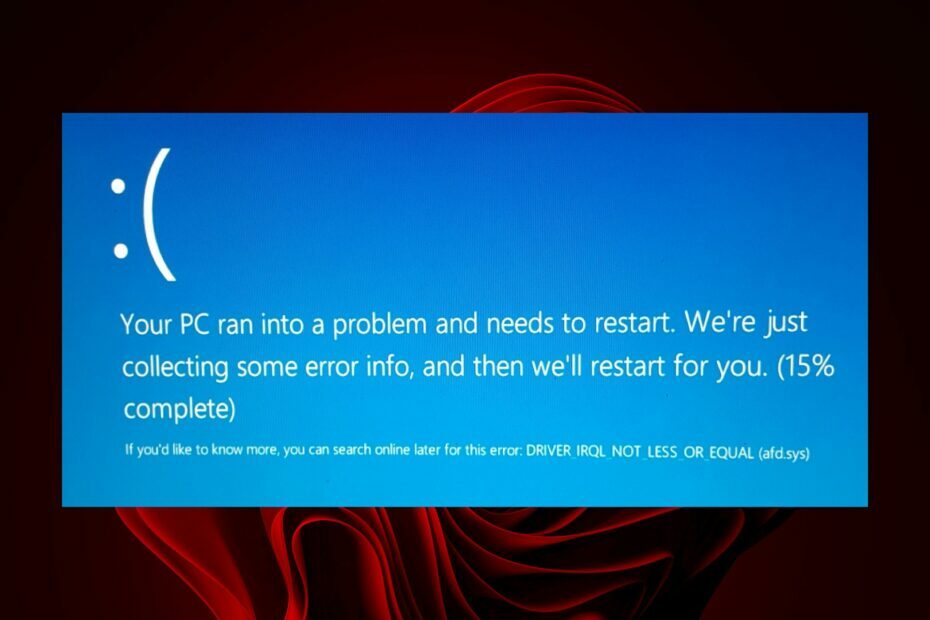
XİNDİRME DOSYASINI TIKLAYARAK KURULUM
Fortect, Windows işletim sisteminizi kötü veya bozuk sistem dosyaları için kontrol eden bir araçtır. Bulunduğunda, bu sürümleri orijinal Windows Sistem dosyaları içeren deposundan yeni bir sürümle değiştirebilir. Böylece, sisteminizi tamamen işlevsel bir duruma geri yükleyecektir. Bunu 3 kolay adımda nasıl yapacağınız aşağıda açıklanmıştır:
- Fortect'i indirin ve yükleyin PC'nizde.
- Aracı başlatın ve Taramayı başlat sorunlara neden olan bozuk dosyaları bulmak için.
- sağ tıklayın Onarımı Başlat bilgisayarınızın güvenliğini ve performansını etkileyen sorunları gidermek için.
- Fortect tarafından indirildi 0 bu ay okuyucular
mavi ekran hataları onlara neyin sebep olduğunu bilmiyorsanız bir tehdittir ve daha da kötüdür. Neyse ki, çoğu genel bir kurala uyuyor ve sürücülerinizi güncellemek genellikle işe yarıyor. Afd.sys, ağ bağlantınızı etkileyen böyle bir hatadır.
Bu sorunu çözene kadar interneti kullanamayacaksınız. Bununla birlikte, bu hatayı çözmeye çalışırken çoğu kullanıcı tarafından oylanan birkaç çözüm burada.
Windows'ta AFD nedir?
AFD Yardımcı İşlev sürücüsü, Windows işletim sistemindeki bir çekirdek modu aygıt sürücüsüdür. Dosya sistemlerinin ağ bağdaştırıcıları ile düzgün bir şekilde iletişim kurmasını sağlar.
Bununla birlikte, afd.sys BSoD hatasını tespit ederseniz, bunun ağınızla ilgili olduğunu otomatik olarak bileceksiniz. Bu hatayla karşılaştığınızda herhangi bir ağa bağlanamayacaksınız.
Bu hatayı neden aldığınızı merak ediyorsanız, aşağıda bazı olası nedenler verilmiştir:
- Yeni donanım – Yakın zamanda yeni bir donanım kurduysanız, örneğin desteklenmeyen işlemci PC'nizde, sisteminizle uyumlu olmayabilir, dolayısıyla BSoD hatası olabilir.
- Eski işletim sistemi – Uyumluluk için en son sürücüleri gerektirdiğinden, Windows sürümünüz büyük bir rol oynar. Bir uyumsuzluk varsa, sürücüler işletim sisteminizle iletişim kuramaz.
- Bozuk sürücüler – Çoğu BSoD hatasına şunlar neden olur: bozuk sürücüler, bu nedenle sürücülerinizi güncelleyip güncellemediğinizi kontrol etmeye değer.
- Yazılım çakışması – Çoğu kullanıcı bir oyun yükledikten sonra afd.sys hatasını bildirdiğinden, bu muhtemelen en önemli nedenlerden biridir.
Afd.sys BSoD hatasını nasıl düzeltirim?
Herhangi bir gelişmiş sorun giderme işleminden önce şunları deneyin:
- Yakın zamanda yüklenen programları kaldırın bu, çatışmaya neden olabilir.
- BIOS'unuzu güncelleyin.
1. Windows güncellemelerini kontrol edin
- I vur Başlangıç menüsü simgesine tıklayın ve Ayarlar.

- Seçme Windows güncelleme ve tıklayın Güncellemeleri kontrol et.

- Varsa indirin ve kurun.
2. DISM ve SFC taramalarını çalıştırın
- I vur pencereler anahtar türü komut arama çubuğuna tıklayın ve Yönetici olarak çalıştır.

- Aşağıdaki komutları yazın ve basın Girmek her birinin ardından:
DISM.exe /Çevrimiçi /Cleanup-Image /Restorehealthsfc / tarama - PC'nizi yeniden başlatın.
Bu süreç çok karmaşık görünüyorsa ve bunu sizin için yapan bir çözüm arıyorsanız, görev için mükemmel bir seçim var.
Aşağıdaki araç, Windows durdurma kodlarını ve bozuk sistem dosyalarını başarıyla tanılayabilir ve bunları hemen onarabilir.
⇒ Fortect'i Alın
3. Bir virüs taraması çalıştırın
- basın Başlangıç menüsü, aramak Windows Güvenliği ve tıklayın Açık.

- Seçme Virüs ve tehdit koruması.

- Sonra, basın Hızlı tarama altında Mevcut tehditler.

- Herhangi bir tehdit bulamazsanız, üzerine tıklayarak tam tarama yapmaya devam edin. Tarama seçenekleri hemen aşağıda Hızlı tarama.

- Tıklamak Tam tarama PC'nizde derin bir tarama yapmak için.

- İşlemin bitmesini bekleyin ve sisteminizi yeniden başlatın.
- 0x00000b11: Windows 10 ve 11'de Bu Hata Nasıl Düzeltilir
- Lenovo Dizüstü Bilgisayar Siyah Ekranı: 5 Adımda Nasıl Onarılır
- Ndis.sys BSoD: Windows 11 ve 10'da Nasıl Onarılır
4. Ağ sürücülerinizi güncelleyin
- Tıkla Aramak simge, tür Aygıt Yöneticisi arama çubuğuna tıklayın ve Açık.

- şuraya git: Ağ adaptörü, sağ tıklayın ve seçin Sürücüyü güncelle.

- Seçme Güncellenmiş sürücüleri otomatik olarak arayın.
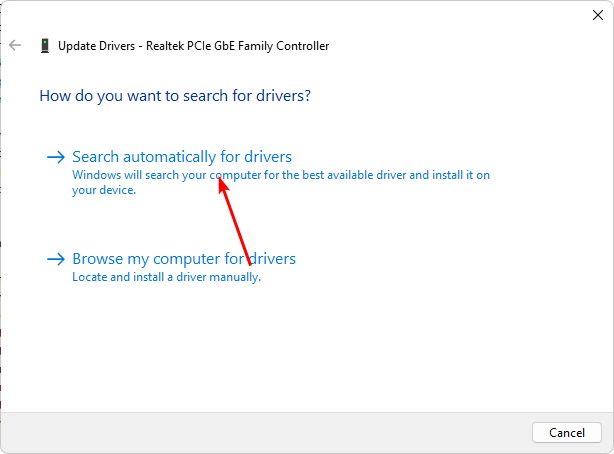
Daha hızlı ve daha doğru bir yöntem için bir sürücü güncelleme aracı seçmelisiniz. Bu yardımcı program ile tüm sürücüleri tek bir tıklamayla güncelleyebilirsiniz.
DriverFix, Windows işletim sisteminizi güncel olmayan, bozuk veya eksik aygıt sürücüleri için tarayan ve bunları otomatik olarak en son, en uyumlu sürüme güncelleyen bir yazılım programıdır.
5. Ağ sürücünüzü yeniden yükleyin
- Tıkla Aramak simge, tür Aygıt Yöneticisi arama çubuğuna tıklayın ve Açık.

- Şu yöne rotayı ayarla Ağ adaptörü, kartınıza sağ tıklayın ve seçin Cihazı kaldır.

- Onaylamak Kaldır bir sonraki istemde.
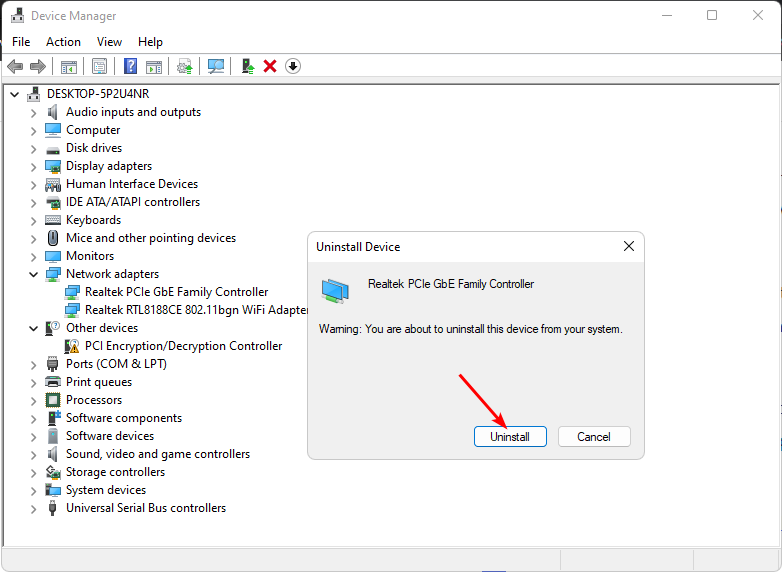
- Yeni yüklenen sürücüler için bilgisayarınızı yeniden başlatın.
6. Önceki bir ağ sürücüsüne geri dönün
- Tıkla Aramak simge, tür Aygıt Yöneticisi arama çubuğuna tıklayın ve Açık.

- Şu yöne rotayı ayarla Ağ adaptörü genişletmek için ağ kartınıza sağ tıklayın ve seçin Özellikler.

- Tıkla sürücü sekmesine gidin ve seçin Sürücüyü geri al.

- Bir sonraki istemde geri almak için bir neden seçin ve ardından Evet.
- Bilgisayarınızı yeniden başlatın, cihazınız için önceden yüklenmiş sürücüler yüklenecektir.
7. Sürücü Doğrulayıcıyı kapatın
- I vur pencereler anahtar türü komut arama çubuğuna tıklayın ve Yönetici olarak çalıştır.

- Aşağıdaki komutu yazın ve basın Girmek:
doğrulayıcı / sıfırlama - PC'nizi yeniden başlatın.
Sürücü Doğrulayıcı, afd.sys BSoD hatası gibi sorunları gidermenize yardımcı olabilir. Son zamanlarda yapılan bir sürücü değişikliğiyle ilgili olabileceğini düşündüğünüz bir donanım veya uygulamayla ilgili sorunlarınız varsa, teorinizi test etmek için Sürücü Doğrulayıcı'yı kullanabilirsiniz.
Bu yardımcı program, bir çökme meydana geldiğinde en iyi şekilde çalıştığından ve sorumlu sürücüleri izole edebildiğinden, BSoD hataları için mükemmeldir. Ancak, sisteminizi kararsız hale getirebileceği veya düzgün çalışmasını engelleyebileceği için bu araca dikkat etmeniz gerekir.
Bu yardımcı programı açık tutmak istiyorsanız, bir geri yükleme noktası oluştur Ve tüm dosyalarınızı yedekleyin. Ayrıca çalıştırmayın Güvenli mod, çünkü bu ortam tüm sürücüleri yüklemez, bu da sorunlu sürücüyü tam olarak belirlemeyi imkansız hale getirir.
Bu, bizi bu makalenin sonuna getiriyor, ancak aşağıdakiler gibi diğer ilgili hatalara göz atın: RNDISMP6.SYS hatası bu aynı zamanda ağla ilgili bir BSoD hatasıdır.
Ayrıca, kendinizi tanımanızı öneririz. BSoD düzelticiler onarım sürecini zahmetsiz hale getireceklerinden.
Bu hatayı çözmenize yardımcı olabilecek, listemizde eksik olan diğer çözümleri paylaşmaktan çekinmeyin.
Hâlâ sorun mu yaşıyorsunuz?
SPONSORLU
Yukarıdaki öneriler sorununuzu çözmediyse, bilgisayarınız daha ciddi Windows sorunları yaşayabilir. Gibi hepsi bir arada bir çözüm seçmenizi öneririz. kale Sorunları verimli bir şekilde çözmek için. Kurulumdan sonra, sadece tıklayın Görüntüle ve Düzelt düğmesine basın ve ardından Onarımı Başlatın.